Samsung SM-P605 Handbook
Browse online or download Handbook for Mobile phones Samsung SM-P605. Samsung SM-P605 Benutzerhandbuch User Manual
- Page / 143
- Table of contents
- BOOKMARKS
- Benutzerhandbuch 1
- Über dieses Handbuch 2
- Hinweissymbole 3
- Copyright 3
- Kommunikation 5
- Internet und Netzwerk 5
- Lieferumfang 9
- Erste Schritte 10
- Akku aufladen 11
- Akku laden mit dem Ladegerät 12
- Stromverbrauch reduzieren 13
- Speicherkarte einsetzen 14
- Speicherkarte entfernen 15
- Speicherkarte formatieren 15
- Gerät ein- und ausschalten 17
- Handhabung des Geräts 17
- Lautstärke einstellen 18
- In den Stumm-Modus wechseln 18
- Grundlegende Information 19
- Touchscreen verwenden 20
- Fingergesten 21
- Doppelt tippen 22
- Bewegungssteuerung 24
- Aufnehmen 25
- Zum Bewegen schwenken 26
- Zum Durchsuchen schwenken 26
- Handflächenbewegungen 27
- S Pen verwenden 28
- Screenshots aufnehmen 29
- Aktionsmemo starten 29
- Bild aufnehmen und auswählen 30
- S Pen-Befehle verwenden 31
- Air View 32
- Samsung Smart Pause 32
- Samsung Smart Scroll 33
- Multi Window-Funktion nutzen 33
- Benachrichtigungen 35
- Benachrichtigungsbedienfeld 35
- Startbildschirm 36
- Seiten neu anordnen 37
- Hintergrundbild einrichten 38
- Widgets verwenden 38
- Anwendungen verwenden 40
- Anwendungsbildschirm 41
- Text eingeben 42
- Tastaturtyp ändern 43
- Tastatursprache ändern 43
- Handschrift 43
- Direkte Stifteingabe 43
- Text mittels Sprache eingeben 44
- Kopieren und einfügen 44
- WLAN-Netze hinzufügen 45
- WLAN-Netzwerke löschen 45
- Konten einrichten 46
- Datenübertragung 47
- Gerät sichern 48
- PIN einstellen 49
- Passwort festlegen 49
- Gerät entsperren 49
- Gerät aktualisieren 50
- Kontakte suchen 52
- Internationalen Anruf tätigen 52
- Während eines Anrufs 52
- Anrufe entgegennehmen 53
- Anruf abweisen 54
- Verpasste Anrufe 54
- Anklopfen 54
- Rufumleitung 54
- Videoanrufe 55
- Kontakte 56
- Kontakte anzeigen 57
- Kontakte verschieben 57
- Bevorzugte Kontakte 58
- Kontaktgruppen 59
- Visitenkarte 59
- Nachrichten 60
- Sprachnachricht abhören 61
- E-Mail-Konten einrichten 62
- Nachrichten versenden 62
- Google Mail 63
- Nachrichten lesen 64
- Hangouts 65
- Webseiten senden 68
- Webseiten anzeigen 68
- Neue Seite öffnen 68
- Samsung Link 71
- Group Play 71
- Mit Fernseher verbinden 72
- Fernsehen 72
- Musik wiedergeben 73
- Wiedergabelisten erstellen 74
- Fotos aufnehmen 75
- Aufnahmemodus 76
- Panoramafotos 77
- Videos aufnehmen 78
- Vergrößern und verkleinern 79
- Dual Camera-Modus 79
- Aufnahme senden 80
- Fernbedienung der Kamera 80
- Schnellzugriffe 82
- Bilder anzeigen 82
- Videos wiedergeben 83
- Bilder bearbeiten 83
- Bilder ändern 84
- Lieblingsbilder 84
- Bilder löschen 84
- Bilder freigeben 85
- Gesichter markieren 85
- Tag Buddy verwenden 85
- Story-Album 86
- Video-Editor 87
- Videos freigeben 88
- Videos hochladen 88
- My Magazine 89
- Flipboard 90
- SketchBook für Galaxy 90
- Businessweek+ 91
- Anwendungs- und Medienstores 92
- Samsung Hub 93
- Samsung Apps 93
- Play Books 94
- Play Movies 94
- Play Music 94
- Play Magazines 95
- Play Games 95
- Auswahlwerkzeug verwenden 98
- Multimediadateien einfügen 98
- Eine Tabelle erstellen 98
- Ein Diagramm erstellen 98
- Ein Diagramm bearbeiten 99
- Idea Sketch verwenden 99
- Notizseiten anzeigen 99
- Anzeigen einer Seitenvorschau 100
- Notizen suchen 100
- S Planner 101
- Dienstprogramme 102
- POLARIS Office 5 103
- Dokumente lesen 104
- Dokumente freigeben 105
- Mit Dropbox synchronisieren 106
- Alarme einstellen 107
- Alarme beenden 107
- Alarme löschen 107
- S Translator 108
- S Finder 110
- Scrapbook 111
- Sprachsuche 112
- Eigene Dateien 112
- Downloads 113
- TripAdvisor 113
- Evernote 114
- Auf Reisen und lokal 115
- Einstellungen 116
- Bluetooth 117
- Tethering und mobiler Hotspot 117
- Offline-Modus 117
- Datennutzung 118
- Standortdienste 118
- Weitere Einstellungen 119
- Geräte in der Nähe 119
- Screen Mirroring 119
- Multi Window 121
- Sperrbildschirm 121
- Hintergrundbild 122
- Schriftart 123
- Benachrichtigungsfeld 123
- Eingabehilfe 123
- Anrufeinstellungen 125
- Steuerung 127
- Google Spracheingabe 128
- Handschrifterkennung 128
- Sprachsteuerung 129
- Bewegungen 130
- Allgemein 131
- Sichern und zurücksetzen 132
- Datum und Uhrzeit 132
- Anwendungsmanager 133
- Energiesparmodus 133
- Speicher 134
- Sicherheit 134
- Google Einstellungen 136
- Problembehebung 137
- Anrufe werden nicht verbunden 138
- Das Gerät ist zu heiß 140
- German. 07/2014. Rev.1.1 143
Summary of Contents
www.samsung.comBenutzerhandbuchSM-P605
Erste Schritte10SIM- oder USIM-Karte installierenSetzen Sie die SIM- oder USIM-Karte Ihres Mobildienstanbieters ein.•Mit diesem Gerät können nur Micr
Dienstprogramme100Anzeigen einer SeitenvorschauZum Anzeigen einer Vorschau der Seiten über der Notiz ziehen Sie eine Notiz nach unten.Zum Zugreifen au
Dienstprogramme101S PlannerMit dieser Anwendung können Sie Termine und Aufgaben verwalten.Tippen Sie auf dem Anwendungsbildschirm S Planner an.Termine
Dienstprogramme102Mit Google-Kalender synchronisierenTippen Sie auf dem Anwendungsbildschirm unter Einstellungen auf Allgemein → Konten → Google → Mei
Dienstprogramme103POLARIS Office 5Verwenden Sie diese Anwendung, um Dokumente in zahlreichen Formaten, einschließlich Tabellen und Präsentationen, zu
Dienstprogramme104•Bildschirmkonvertierung: Anwenden von Animations- oder Übergangseffekten auf Folien.•Einstellungen: Ändern der Einstellungen für
Dienstprogramme105Dokumente freigebenGeben Sie Dokumente für mehrere Geräte frei, die über dasselbe WLAN-Netzwerk verbunden sind. Während der Freigabe
Dienstprogramme106CloudÜber diese Funktion können Sie Dateien mit Ihrem Samsung-Konto oder Dropbox synchronisieren oder Einstellungen und Anwendungsda
Dienstprogramme107AlarmVerwenden Sie diese Anwendung, um Wecktöne und Alarme für wichtige Termine festzulegen.Tippen Sie auf dem Anwendungsbildschirm
Dienstprogramme108WeltuhrVerwenden Sie diese Anwendung, um die Uhrzeit vieler größerer Städte weltweit anzuzeigen.Tippen Sie auf dem Anwendungsbildsch
Dienstprogramme109S VoiceMit dieser Anwendung können Sie dem Gerät per Spracheingabe befehlen, eine Nummer zu wählen, eine Nachricht zu senden, ein Me
Erste Schritte11SIM- oder USIM-Karte entfernenDrücken Sie die SIM- oder USIM-Karte ins Gerät, bis sie sich löst und ziehen Sie sie anschließend heraus
Dienstprogramme110S FinderMithilfe dieser Anwendung können Sie nach einer breiten Palette von im Gerät abgelegten Elementen wie beispielsweise E-Mails
Dienstprogramme111Google NowStarten Sie die Google-Suche, um Google Now-Karten anzuzeigen. Sie enthalten Informationen zum aktuellen Wetter, dem öffen
Dienstprogramme112SprachsucheMit dieser Anwendung können Sie per Spracheingabe Webseiten durchsuchen.Tippen Sie auf dem Anwendungsbildschirm Sprachsuc
Dienstprogramme113Schnellzugriffe zu Ordnern hinzufügenVon häufig verwendeten Ordnern einen Schnellzugriff zum Bereich der Schnellzugriffe hinzufügen
Dienstprogramme114EvernoteMithilfe dieser Anwendung können Sie Multimedia-Notizen erstellen und von Ihnen erstellte Multimedia-Notizen synchronisieren
115Auf Reisen und lokalMapsVerwenden Sie diese Anwendung, um den Standort des Geräts zu bestimmen, nach Orten zu suchen, oder Routen anzuzeigen.Tippen
116EinstellungenÜber die EinstellungenSie können diese Anwendung verwenden, um das Gerät zu konfigurieren, Anwendungsoptionen festzulegen und Konten h
Einstellungen117Netzbenachrichtigung einstellenDas Gerät kann offene WLAN-Netze erkennen und ein Symbol in der Statusleiste anzeigen, um auf verfügbar
Einstellungen118DatennutzungBehalten Sie den Überblick über die genutzte Datenmenge. Sie können zur Einschränkung der Datennutzung die entsprechenden
Einstellungen119Weitere EinstellungenPassen Sie die Einstellungen für Netzwerke an.Mobile Netzwerke•Mobile Daten: Verwendung von paketvermittelten Da
Erste Schritte12Akku laden mit dem LadegerätSchließen Sie das USB-Kabel an den USB-Netzadapter und das andere Ende des USB-Kabels an die Multifunktion
Einstellungen120GerätTonSie können die Einstellungen für verschiedene Töne auf dem Gerät ändern.•Lautstärke: Lautstärke für Anrufklingeltöne, Musik u
Einstellungen121Anzeige•Helligkeit: Einstellen der Helligkeit der Anzeige.•Bildschirm-Timeout: Zeitraum einstellen, nach dem die Displaybeleuchtung
Einstellungen122•Optionen für Uhr-Widget: Einstellungen für das Uhren-Widget festlegen.–Dual-Uhr: Legen Sie fest, dass das Gerät bei gesperrtem Bild
Einstellungen123SchriftartDie Einstellungen für die Schriftart ändern•Schriftstil: Schriftart für den angezeigten Text ändern.•Schriftgröße: Ändern
Einstellungen124•Eingabehilfen verwalten: Eingabehilfeeinstellungen exportieren oder importieren, um sie mit anderen Geräten zu teilen.•TalkBack: Ta
Einstellungen125AnrufeinstellungenSie können die Einstellungen für die Anruffunktionen anpassen.•Anruf ablehnen: Anrufe von bestimmten Telefonnummern
Einstellungen126•Zusätzliche Einstellungen:–Anrufer-ID: Ihre Anruferkennung bei ausgehenden Anrufen den anderen Parteien anzeigen.–Rufumleitung: Ei
Einstellungen127RuhemodusWählen Sie aus, welche Benachrichtigungen gesperrt werden, oder stellen Sie ein, dass Benachrichtigungen für Anrufe von angeg
Einstellungen128•Automatische Leerzeichen: Bei Auswahl dieser Einstellung wird automatisch ein Leerzeichen zwischen Wörtern eingefügt.•Automatisch u
Einstellungen129Sprachsuche•Sprache: Sprache für die Spracherkennung festlegen.•Sprachausgabe: Einstellen, dass das Gerät Sie mit Sprachmeldungen üb
Erste Schritte13Akkuladestatus überprüfenWenn Sie den Akku bei ausgeschaltetem Gerät aufladen, zeigen folgende Symbole den aktuellen Akkuladestatus an
Einstellungen130S PenSie können die Einstellungen für die Verwendung des S Pen ändern.•Stifterkennung deaktivieren: Einstellen, dass der Bildschirm b
Einstellungen131Bewegung der HandflächeDie Handflächen-Funktion zum Bedienen des Geräts durch Berühren des Bildschirms aktivieren.•Screenshot: Screen
Einstellungen132CloudSie können die Einstellungen zum Synchronisieren von Daten oder Dateien mit Ihrem Samsung-Konto oder Dropbox-Cloudspeicher ändern
Einstellungen133ZubehörSie können die Einstellungen für Zubehör ändern.•Dock-Ton: Ton wiedergeben, wenn eine Verbindung zwischen dem Gerät und einer
Einstellungen134SpeicherZeigen Sie Speicherinformationen für Ihr Gerät und Ihre Speicherkarte an oder formatieren Sie eine Speicherkarte.Durch das For
Einstellungen135•Find My Mobile-Webseite öffnen: Die Webseite „Find My Mobile“ (findmymobile.samsung.com) öffnen. Auf der Find My Mobile-Webseite kön
Einstellungen136Info zu GerätSie können auf Geräteinformationen zugreifen und die Gerätesoftware aktualisieren.Google EinstellungenMit dieser Anwendun
137ProblembehebungBitte sehen Sie sich die folgenden möglichen Problembehebungen an, bevor Sie sich an ein Samsung-Servicezentrum wenden. Einige Situa
Problembehebung138Der Touchscreen reagiert langsam oder fehlerhaft•Wenn Sie am Touchscreen eine Schutzhülle oder optionales Zubehör angebracht haben,
Problembehebung139Beim Telefonieren höre ich ein EchoPassen Sie die Lautstärke durch Drücken der Lautstärketaste an oder begeben Sie sich an einen and
Erste Schritte14Speicherkarte einsetzenIhr Gerät eignet sich für Speicherkarten mit einem Speicherplatz von maximal 64 GB. Je nach Speicherkarte, Hers
Problembehebung140Das Gerät ist zu heißDas Gerät erwärmt sich möglicherweise stark, wenn Sie Anwendungen ausführen, die viel Strom benötigen, oder auf
Problembehebung141•Das Gerät unterstützt Fotos und Videos, die mit dem Gerät aufgenommen wurden. Fotos und Videos, die mit anderen Geräten aufgenomme
Problembehebung142Auf dem Gerät gespeicherte Daten wurden gelöscht.Erstellen Sie immer eine Sicherungskopie aller wichtigen Daten, die auf dem Gerät g
German. 07/2014. Rev.1.1Einige Inhalte unterscheiden sich je nach Region, Dienstanbieter oder Softwareversion möglicherweise von Ihrem Gerät. Zudem be
Erste Schritte15Speicherkarte entfernenBevor Sie eine Speicherkarte entnehmen, müssen Sie sie zum sicheren Entfernen im Gerät deaktivieren. Tippen Sie
Erste Schritte16Auswechseln der Spitze des S PensDie Spitze des S Pens nutzt sich mit der Zeit ab. Ersetzen Sie sie in diesem Fall durch eine neue Spi
Erste Schritte17Gerät ein- und ausschaltenBefolgen Sie beim erstmaligen Einschalten des Geräts die Anweisungen auf dem Bildschirm, um das Gerät einzur
Erste Schritte18Lautstärke einstellenDrücken Sie die Lautstärketaste nach oben oder unten, um die Klingeltonlautstärke oder die Lautstärke bei der Wie
19Grundlegende InformationAnzeigesymboleDie Symbole, die oben auf dem Bildschirm angezeigt werden, informieren Sie über den Gerätestatus. Die häufigst
2Über dieses HandbuchDieses Gerät bietet Ihnen dank der hohen Standards und dem technologischen Know-how von Samsung mobile Kommunikationsmöglichkeite
Grundlegende Information20Symbol BedeutungNeue SMS oder MMSAlarm aktiviertS Pen entferntLautlos aktiviertVibrationsmodus aktiviertOffline-Modus aktivi
Grundlegende Information21FingergestenTippenUm Anwendungen zu öffnen, Menüsymbole zu wählen, Schaltflächen auf dem Bildschirm zu betätigen oder mit de
Grundlegende Information22ZiehenSie können Elemente oder Miniaturansichten verschieben bzw. eine Vorschau für die neue Position anzeigen, indem Sie si
Grundlegende Information23WischenWischen Sie auf dem Startbildschirm oder Anwendungsbildschirm nach rechts oder links, um weitere Felder anzuzeigen. U
Grundlegende Information24BewegungssteuerungSie können das Gerät mit simplen Bewegungen einfach bedienen.Vergewissern Sie sich, dass die Bewegungsfunk
Grundlegende Information25AufnehmenWar das Gerät eine Zeit lang im Standby-Betrieb oder der Bildschirm ausgeschaltet, vibriert das Gerät bei entgangen
Grundlegende Information26Zum Bewegen schwenkenBerühren und halten Sie ein Element und bewegen Sie das Gerät nach links oder rechts, um es auf dem Sta
Grundlegende Information27HandflächenbewegungenSie können das Gerät bedienen, indem Sie den Bildschirm mit der Hand berühren.Vergewissern Sie sich, da
Grundlegende Information28S Pen verwendenSie können den mitgelieferten S Pen verwenden, um einfach Elemente auszuwählen oder Funktionen auszuführen. D
Grundlegende Information29Screenshots aufnehmenHalten Sie die S Pen-Taste gedrückt und berühren Sie den Bildschirm, bis Sie ein Klicken hören. Screens
Über dieses Handbuch3•Standardanwendungen, die bereits auf dem Gerät installiert sind, unterliegen Aktualisierungen und es kann vorkommen, dass sie o
Grundlegende Information30Bild aufnehmen und auswählenZeichnen Sie bei gedrückter S Pen-Taste eine Linie um einen Bereich, den Sie auswählen möchten.F
Grundlegende Information31S Pen-Befehle verwendenDrücken Sie die S Pen-Taste, während Sie den S Pen über den Bildschirm bewegen.Meistens werden auf de
Grundlegende Information32Air ViewMit dieser Funktion können Sie verschiedene Aktionen durchführen, während Sie den S Pen über den Bildschirm bewegen.
Grundlegende Information33Samsung Smart ScrollMit dieser Funktion können Sie durch Neigen des Kopfes oder des Geräts nach oben oder unten blättern.Tip
Grundlegende Information34Multi Window-Funktion verwendenBerühren und halten Sie zum Anzeigen der Mehrfensteransicht . Das Multi Window-Feld wird lin
Grundlegende Information35Dateien freigebenZiehen Sie das Element, das Sie teilen möchten, in das andere Fenster.Erstellen von gekoppelten FensternMit
Grundlegende Information36•Ruhemodus: Aktiviert oder deaktiviert den Ruhemodus. Im Ruhemodus werden Benachrichtigungen vom Gerät gesperrt. Tippen Sie
Grundlegende Information37Element hinzufügenPassen Sie den Startbildschirm an, indem Sie Widgets, Ordner oder Felder hinzufügen.Berühren und halten Si
Grundlegende Information38Hintergrundbild einrichtenRichten Sie ein auf dem Gerät gespeichertes Foto als Hintergrundbild für den Startbildschirm ein.T
Grundlegende Information39SperrbildschirmDer gesperrte Bildschirm verhindert, dass das Gerät unbeabsichtigt bedient wird, wenn Sie es nicht verwenden,
Über dieses Handbuch4Marken•SAMSUNG und das SAMSUNG-Logo sind eingetragene Marken von Samsung Electronics.•Bluetooth® ist eine weltweit eingetragene
Grundlegende Information40Seiten neu anordnenSeiten bewegenBlättern Sie im Widget-Bereich nach links oder rechts, berühren und halten Sie eine Anzeige
Grundlegende Information41AnwendungsbildschirmAuf dem Anwendungsbildschirm werden auch die kürzlich installierten Anwendungen als Symbole angezeigt.Ti
Grundlegende Information42HilfeHilfeinformationen erklären, wie Sie das Gerät und die Anwendungen richtig verwenden oder wichtige Einstellungen konfig
Grundlegende Information43Tastaturtyp ändernTippen Sie auf , um den Tastaturtyp zu ändern.Tastatursprache ändernFügen Sie Tastatursprachen hinzu und
Grundlegende Information44Wenn diese Funktion aktiviert ist, sind folgende Aktionen verfügbar:•Handgeschriebene Nachrichten senden.•Einen Anruf täti
Grundlegende Information45Verbindung mit einem WLAN-Netzwerk herstellenVerbinden Sie das Gerät mit einem WLAN-Netzwerk, um den Internetzugang zu ermög
Grundlegende Information46Konten einrichtenFür Google-Anwendungen, wie den Play Store, benötigen Sie ein Google-Konto, für Samsung Apps ein Samsung-Ko
Grundlegende Information47DatenübertragungÜbertragen Sie Audio-, Video-, Bilddateien oder andere Dateien vom Gerät auf einen Computer und umgekehrt.Fo
Grundlegende Information48Als Mediengerät verbinden1 Stellen Sie über ein USB-Kabel eine Verbindung zwischen Ihrem Gerät und einem Computer her.2 Öffn
Grundlegende Information49PIN einstellenTippen Sie auf dem Anwendungsbildschirm Einstellungen → Gerät → Sperrbildschirm → Sperrbildschirm → PIN an.Tip
5InhaltErste Schritte7 Geräteaufbau8 Tasten9 S Pen9 Lieferumfang10 SIM- oder USIM-Karte installieren11 Akku aufladen14 Speicherkarte einsetzen16
Grundlegende Information50Gerät aktualisierenDas Gerät kann auf die neueste Software aktualisiert werden.Diese Funktion ist je nach Region oder Dienst
51KommunikationTelefonMit dieser Anwendung können Sie Anrufe tätigen oder beantworten.Tippen Sie auf dem Anwendungsbildschirm Telefon an.Anrufe tätige
Kommunikation52Kontakte suchenGeben Sie einen Namen, eine Telefonnummer oder eine E-Mail-Adresse ein, um einen Kontakt in der Kontaktliste zu suchen.
Kommunikation53Kontakte hinzufügenGeben Sie die Telefonnummer ein, und tippen Sie auf , um die Nummer zur Kontaktliste hinzuzufügen.Anruflisten anzei
Kommunikation54Anruf abweisenWenn ein Anruf eingeht, ziehen Sie aus dem großen Kreis.Um beim Abweisen eingehender Anrufe eine Nachricht zu senden, z
Kommunikation55VideoanrufeVideoanruf tätigenGeben Sie die Nummer ein oder wählen Sie einen Kontakt aus der Kontaktliste aus und tippen Sie an, um ei
Kommunikation56KontakteMit dieser Anwendung können Sie Kontakte und deren Telefonnummern, E-Mail-Adressen usw. verwalten.Tippen Sie auf dem Anwendungs
Kommunikation57Kontakte suchenTippen Sie auf Kontakte.Verwenden Sie eine der folgenden Suchmethoden:•Scrollen Sie in der Kontaktliste nach oben oder
Kommunikation58Kontakte nach Samsung verschiebenTippen Sie → Konten zusammenführen → Mit Samsung-Konto zusammenführen an.In die Samsung-Kontakte ver
Kommunikation59KontaktgruppenTippen Sie auf Gruppen.Kontakte zu einer Gruppe hinzufügenWählen Sie eine Gruppe aus und tippen Sie an. Wählen Sie die
Inhalt6109 S Voice110 S Finder110 Google111 Scrapbook112 Sprachsuche112 Eigene Dateien113 Downloads113 TripAdvisor114 Evernote114 KNOXAuf Reisen un
Kommunikation60NachrichtenMit dieser Anwendung können Sie Textnachrichten (SMS) oder Multimediamitteilungen (MMS) versenden.Tippen Sie auf dem Anwendu
Kommunikation61Geplante Nachrichten versendenTippen Sie beim Erstellen einer Nachricht → Terminierung an. Legen Sie ein Datum und eine Uhrzeit fest
Kommunikation62E-MailMit dieser Anwendung können Sie E-Mails senden oder anzeigen.Tippen Sie auf dem Anwendungsbildschirm E-Mail an.E-Mail-Konten einr
Kommunikation63Nachrichten lesenWählen Sie ein E-Mail-Konto aus, das Sie verwenden möchten, und neue Nachrichten werden abgerufen. Tippen Sie an, um
Kommunikation64Nachrichten versendenTippen Sie in einer beliebigen Mailbox an, geben Sie Empfänger, einen Betreff und eine Nachricht ein und tippen
Kommunikation65HangoutsMithilfe dieser Anwendung können Sie mit anderen chatten.Tippen Sie auf dem Anwendungsbildschirm Hangouts an.Diese Anwendung is
Kommunikation66ChatONMit dieser Anwendung können Sie mit beliebigen Geräten chatten. Melden Sie sich in Ihrem Samsung-Konto an, oder bestätigen Sie Ih
67Internet und NetzwerkInternetVerwenden Sie diese Anwendung, um im Internet zu surfen.Tippen Sie auf dem Anwendungsbildschirm Internet an.Webseiten a
Internet und Netzwerk68VerlaufTippen Sie → Verlauf an, um eine kürzlich aufgerufene Webseite zu öffnen. Tippen Sie → Verlauf löschen an, um den Ve
Internet und Netzwerk69FavoritenUm ein Lesezeichen für die aktuelle Webseite zu setzen, tippen Sie an, geben Sie die Daten wie Name und Webadresse e
7Erste SchritteGeräteaufbauZurück-TasteHome-TasteLautsprecherLichtsensorMenü-TasteSIM-KarteneinschubTouchscreenVordere KameraEin/Aus-TasteLautstärketa
Internet und Netzwerk70Mit anderen Bluetooth-Geräten koppelnTippen Sie auf dem Anwendungsbildschirm Einstellungen → Verbindungen → Bluetooth → Suchen
Internet und Netzwerk71Samsung LinkVerwenden Sie diese Anwendung, um Inhalte von entfernten Geräten oder Webspeicherdiensten über das Internet wiederz
Internet und Netzwerk72WatchONVerwenden Sie diese Anwendung, um eine Verbindung zu einem Fernseher herzustellen, damit Sie Ihre Lieblingssendungen und
73MedienMusikMit dieser Anwendung können Sie Musik hören.Tippen Sie auf dem Anwendungsbildschirm Musik an.•Einige Dateiformate werden abhängig von de
Medien74Damit Lieder in der gleichen Lautstärke wiedergegeben werden, tippen Sie → Einstellungen → Erweitert → Intelligente Lautstärke an.Intelligen
Medien75KameraMit dieser Anwendung können Sie Fotos oder Videos aufnehmen.In der Galerie können Sie Fotos und Videos anzeigen, die mit der Kamera des
Medien76AufnahmemodusEs stehen mehrere Fotoeffekte zur Verfügung.Tippen Sie MODUS an und blättern Sie anschließend an der rechten Seite des Bildschirm
Medien77•HDR: Mit dieser Funktion nehmen Sie ein Foto mit einem verbesserten Kontrastverhältnis auf.•Radierer: Verwenden Sie diese Funktion, um die
Medien78Anwenden von FiltereffektenVerwenden Sie die Filtereffekte, um einzigartige Fotos oder Videos aufzunehmen.Tippen Sie an, und wählen Sie einen
Medien79Vergrößern und verkleinernVerwenden Sie eine der folgenden Methoden:•Vergrößern oder Verkleinern mit der Lautstärketaste.•Zwei Finger auf de
Erste Schritte8Das Mikrofon, das sich oben am Gerät befindet, ist nur aktiv, wenn Sie den Lautsprecher verwenden oder Videos aufnehmen.•Verdecken Sie
Medien80•Sie können im Dual Camera-Modus Videos mit einer Länge von bis zu 5 Minuten (Full HD) bzw. bis zu 10 Minuten (HD) aufnehmen.•Wenn in diesem
Medien81•Messung: Messmethode auswählen. Hierdurch wird bestimmt, wie Lichtwerte berechnet werden. Mittenbetont das Hintergrundlicht wird in der Mitt
Medien82•Sprachsteuerung: Fotos über Sprachbefehle aufnehmen.•Kontextabhängige Dateinamen: Einstellen, dass die Kamera kontextabhängige Tags anzeigt
Medien83Vergrößern und verkleinernVerwenden Sie eine der folgenden Methoden, um ein Bild zu vergrößern:•Zum Vergrößern zweimal auf eine beliebige Ste
Medien84•Umbenennen: Datei umbenennen.•Foto mit Freunden teilen: Bild an eine Person senden, deren Gesicht im Bild markiert ist.•Nach links drehen:
Medien85Bilder freigebenVerwenden Sie eine der folgenden Methoden:•Tippen Sie in einem Ordner auf → Element auswählen, wählen Sie Bilder durch Akti
Medien86Story-AlbumMit dieser Anwendung können Sie ein eigenes digitales Album für Ihre Geschichten erstellen, indem Sie die Bilder übersichtlich und
Medien87Videos löschenTippen Sie → Löschen an, wählen Sie Videos durch Ankreuzen aus, und tippen Sie dann Löschen an.Videos freigebenTippen Sie →
Medien88YouTubeMit dieser Anwendung können Sie Videos von der YouTube-Webseite wiedergeben.Tippen Sie auf dem Anwendungsbildschirm YouTube an.Diese An
Medien89My MagazineVerwenden Sie diese Anwendungen, um eigene Social Magazines zu erstellen.Wischen Sie auf dem Startbildschirm mit dem Finger vom unt
Erste Schritte9S PenS Pen-SpitzeS Pen-TasteName FunktionS Pen-Spitze•Grundlegende S Pen-Aktionen ausführen. (S.20)S Pen-Taste•Erweiterte S Pen-Akti
Medien90FlipboardVerwenden Sie diese Anwendung zum Zugreifen auf Ihre personalisierten Zeitschriften.Tippen Sie auf dem Anwendungsbildschirm Flipboard
Medien91Businessweek+Mithilfe dieser Anwendung erhalten Sie aktuelle Nachrichten zu Finanzen, Business und vielem mehr.Tippen Sie auf dem Anwendungsbi
92Anwendungs- und MedienstoresPlay StoreÜber diese Anwendung können Sie Apps und Spiele kaufen, herunterladen und auf dem Gerät verwenden.Tippen Sie a
Anwendungs- und Medienstores93Samsung HubMit dieser Anwendung können Sie digitale Medieninhalte erwerben, wiedergeben und verwalten. Samsung Hub empfi
Anwendungs- und Medienstores94Play BooksMit dieser Anwendung können Sie Bücherdateien lesen und herunterladen.Tippen Sie auf dem Anwendungsbildschirm
Anwendungs- und Medienstores95Play MagazinesMit dieser Anwendung können Sie Magazine lesen und herunterladen.Tippen Sie auf dem Anwendungsbildschirm P
96DienstprogrammeS NoteMit dieser Anwendung können Sie eine Notiz mit Multimediadateien und Sprachaufnahmen erstellen.Tippen Sie auf dem Anwendungsbil
Dienstprogramme97Bei Verwendung von Vorlagen mit Bild-Frames berühren und halten Sie einen Bild-Frame, und tippen Sie anschließend auf Bilder oder Fot
Dienstprogramme98Auswahlwerkzeug verwendenSchreiben Sie eine Formel oder zeichnen Sie eine Form, und tippen Sie anschließend auf . Zeichnen Sie eine
Dienstprogramme99Ein Diagramm bearbeitenZum Bearbeiten eines Diagramms berühren und halten Sie ein Diagramm oder eine Tabelle, tippen Sie auf → Diagra
More documents for Mobile phones Samsung SM-P605






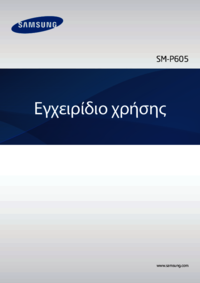



















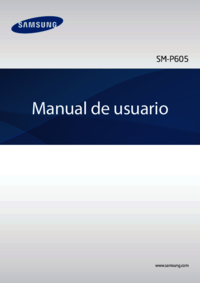















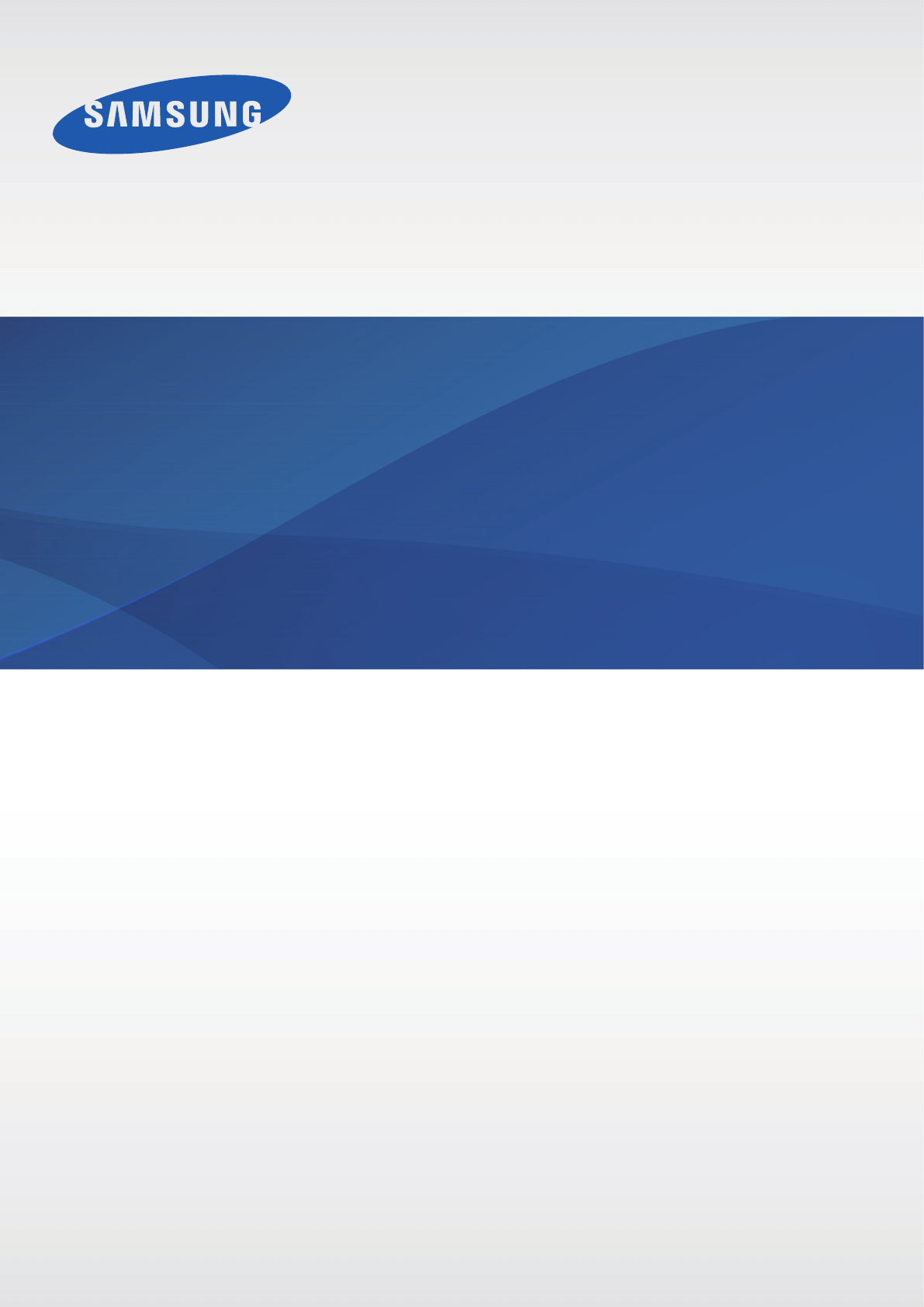
 (84 pages)
(84 pages) (14 pages)
(14 pages) (160 pages)
(160 pages) (214 pages)
(214 pages) (150 pages)
(150 pages) (103 pages)
(103 pages) (82 pages)
(82 pages) (145 pages)
(145 pages) (93 pages)
(93 pages) (100 pages)
(100 pages)







Comments to this Manuals